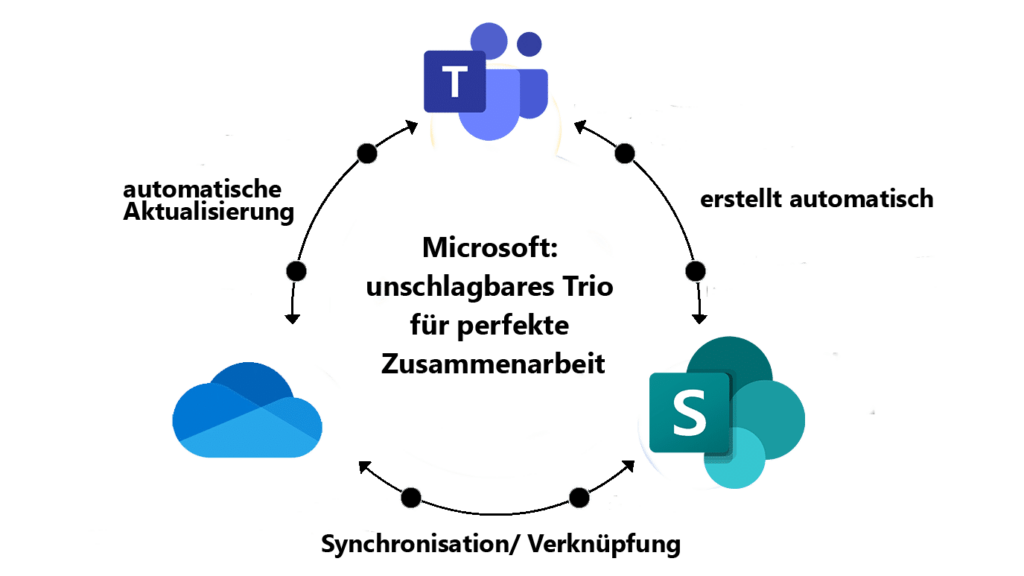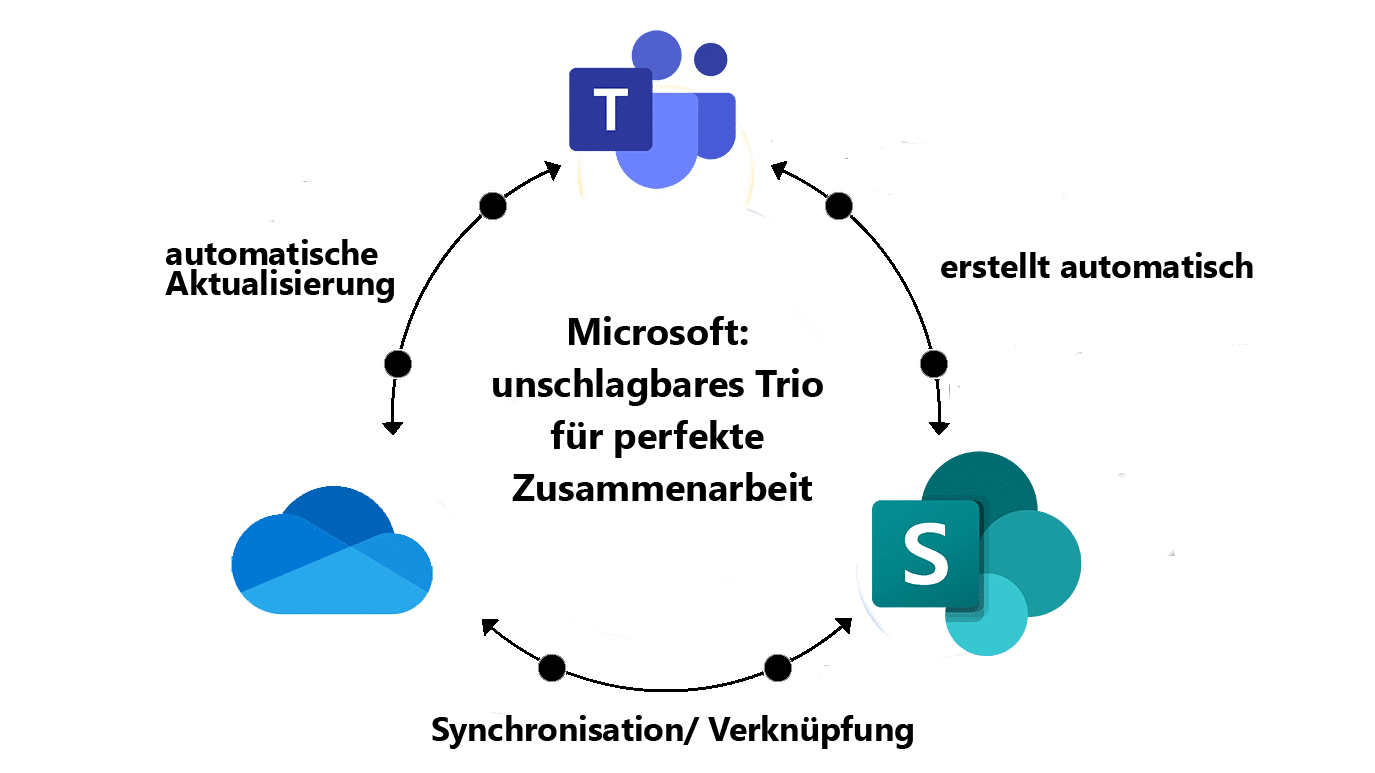
Grade im letzten Jahr hat die Digitalisierung stark zugenommen, dennoch scheint der Umgang mit den zur Verfügung stehenden Tools immer noch recht unklar
Wir zeigen Ihnen, wie Sie mit dem Microsoft [Office] 365 Paket die Zusammenarbeit so erleichtern, dass Sie sich wünschen, schon vor Jahren so gearbeitet zu haben. Von Office-Anwendungen zu Teams zu SharePoint und letztendlich in Ihr OneDrive.
Microsoft: von Teams über Sharepoint direkt in Ihr OneDrive
Ei neuer Mitarbeiter soll eingearbeitet werden und alle für ihn wichtigen Dokumente erhalten. Ist es nicht unsinnig, dafür jedes Mal extra alles separat zusammen zu suchen, wenn man doch alles an einem zentralen Punkt sammeln kann. Anstatt also eine Mail oder einen Chat zu starten und alle Dateien einzeln anzuhängen, fügen Sie den Neuzugang zu einem allgemeinen Team oder speziell für Neuzugänge hinzu.
Teams erstellen
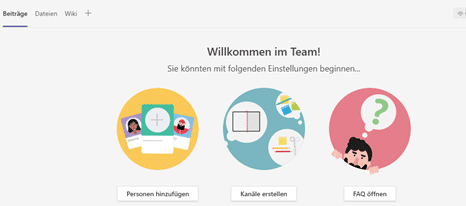
In Microsoft Teams lassen sich Teams bzw. Gruppen einfach erstellen, zu denen Sie alle beteiligten Personen hinzufügen bzw. einladen können. Das Team selbst hat automatisch immer einen allgemeinen Channel, den Microsoft generiert; Sie können aber weitere erstellen und ihr Teams auf diese Weise strukturieren. Jeder einzelne Kanal, hat im Chatfenster dann drei voreingestellte Tabs „Beiträge – Dateien – Wiki“.
Automatische Microsoft SharePoint-Website durch Teams
So weit, so gut, aber was viele nicht wissen oder nicht vollständig verstehen, ist die Tatsache, dass jedes erstellte Team automatisch eine SharePoint-Webseite hat. Diese erreichen Sie entweder über ihre SharePoint-Startseite oder ganz einfach in Ihrer Gruppe. Der Tab »Dateien« bietet in der Menüleiste verschiedene Optionen an; u.a. auch einen direkten SharePoint-Zugriff

Wenn Sie dem Link folgen, wird die Website der Gruppe geöffnet. Wie auf jeder anderen Website sind hier ebenfalls die üblichen Reiter in der Seitenleiste zu sehen; nachdem Sie jedoch dem Link gefolgt sind, wird automatisch der Dokumentenreiter angezeigt. Automatisch wird der Inhalt des Channels aufgelistet, durch den Sie auf SharePoint gelandet sind.
Microsoft OneDrive: Synchronisieren oder Verknüpfen – das ist hier die Frage?!

Synchronisieren: Mehrere OneDrive-Verzeichnisse
Wenn Sie einen einzelnen Ordner oder aber alle Teams-Channels synchroniseren wollen, wird Ihrem OneDrive-Verzeichnis hierbei ein weiterer Ordner hinzugefügt. Sie haben also neben Ihrem eigenen OneDrive-Ordner einen weiteren.
Verknüpfen: Ein OneDrive für Alles
Wenn Sie anstatt eines weiteren Verzeichniseintrags den Inhalt lieber direkt in Ihrem OneDrive haben möchten, können Sie auch eine Verknüpfung hinzufügen.
Ein unschlagbares Trio
Wird nun ein Dokument bearbeitet, unabhängig davon, ob dies in Sharepoint, OneDrive oder Teams geschieht, wird die Datei auf den anderen beiden Optionen automatisch mit aktualisiert. Auf diese Weise haben immer alle eine topaktuelle Version der jeweiligen Datei. Ganz egal, ob Sie im Homeoffice sind oder im Büro sitzen, ob Sie gerade unterwegs vom Handy darauf zugreifen wollen oder beim Kunden vor Ort auf dem Tablet alles besprechen wollen – arbeiten Sie und Ihre Kollegen immer mit der aktuellsten Version.
Microsoft Teams SharePoint OneDrive